Spotify is een van de meest populaire muziekstreamingservices ter wereld, waarmee gebruikers met slechts een paar tikken op hun mobiele apparaten kunnen genieten van hun favoriete nummers en afspeellijsten. Sommige gebruikers hebben echter problemen gemeld met Spotify speelt niet op de achtergrond, wat frustrerend kan zijn als je wilt multitasken terwijl je van je muziek geniet.
Of je nu tijdens het hardlopen naar een podcast probeert te luisteren of wat achtergrondmuziek nodig hebt tijdens het werken, niet kunt spelen Spotify op de achtergrond kan hinderlijk zijn. In dit artikel zullen we de veelvoorkomende redenen onderzoeken Spotify speelt mogelijk niet op de achtergrond en biedt u eenvoudige oplossingen om het probleem op te lossen en de Spotify afgifte door de nummers gratis downloaden en voor altijd bewaren.
Artikel Inhoud Deel 1. Waarom kan mijn Spotify Afspelen of stoppen met het afspelen van nummers op de achtergrond?Deel 2. Hoe de "Spotify Speelt niet op de achtergrond" Probleem?Deel 3. Hoe te maken Spotify Speel op de achtergrondDeel 4. Opslaan Spotify Nummers op uw apparaat om verdere problemen te voorkomen
Er kunnen verschillende redenen zijn Waarom Spotify mogelijk niet spelen of stopt met het afspelen van nummers op de achtergrond op uw apparaat.
Een van de meest voorkomende redenen is dat mogelijk hebt u de optie "Toestaan dat app op de achtergrond wordt uitgevoerd" uitgeschakeld in de instellingen van uw apparaat, wat voorkomt Spotify van spelen wanneer u overschakelt naar een andere app of uw scherm vergrendelt.
Een reden zou dat kunnen zijn de batterijbesparingsmodus van uw apparaat is ingeschakeld, welke beperkt de achtergrondactiviteiten van apps om de batterij te sparen.
Een andere mogelijke reden voor Spotify niet spelen op de achtergrond is een slechte internetverbinding. Als je een zwakke of onstabiele wifi- of mobiele dataverbinding hebt, kan dit onderbrekingen in het afspelen van muziek veroorzaken of voorkomen Spotify helemaal niet meer op de achtergrond spelen.
Bovendien kan verouderde software of een verouderde versie van de Spotify gebruiken kan ook problemen veroorzaken met afspelen op de achtergrond.
Ten slotte is het vermeldenswaard dat sommige Spotify functies, zoals bepaalde podcasts of audioboeken, zijn vanwege licentiebeperkingen mogelijk niet beschikbaar voor afspelen op de achtergrond. Dit kan ook van toepassing zijn op specifieke nummers of afspeellijsten, dus het is altijd een goed idee om de Spotify app's helpcentrum of neem contact op met hun klantenondersteuning als u problemen ondervindt bij het afspelen van specifieke inhoud op de achtergrond.
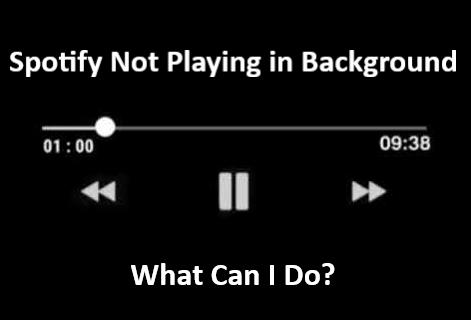
Het inschakelen van de optie "Toestaan dat app op de achtergrond wordt uitgevoerd" zorgt ervoor dat Spotify kan muziek blijven afspelen, zelfs als je een andere app gebruikt of als je apparaat is vergrendeld.
Sommige apparaten beperken standaard de achtergrondactiviteit om de batterij te sparen, wat kan leiden tot Spotify om te stoppen met afspelen op de achtergrond. Daarom is het essentieel om ervoor te zorgen dat Spotify mag op de achtergrond worden uitgevoerd om onderbrekingen in het afspelen van muziek te voorkomen.
Volg deze stappen om de optie "Toestaan dat app op de achtergrond wordt uitgevoerd" in te schakelen:
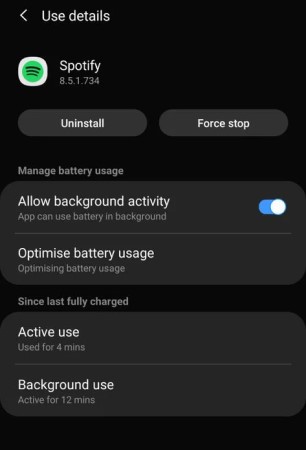
De batterijbesparingsmodus en energiebesparende functies kunnen de achtergrondactiviteiten van apps beperken, waaronder Spotify, om de batterij te sparen. Deze functies uitschakelen of uitsluiten Spotify uit hun instellingen zorgt ervoor dat de app op de achtergrond muziek kan blijven afspelen.
Merk op dat de locatie en naam van deze instellingen voor batterijoptimalisatie kan variëren afhankelijk van het apparaat en de fabrikant.
Om de batterijbesparingsmodus uit te schakelen of uit te sluiten Spotify volg deze stappen vanuit de instellingen voor batterijoptimalisatie:
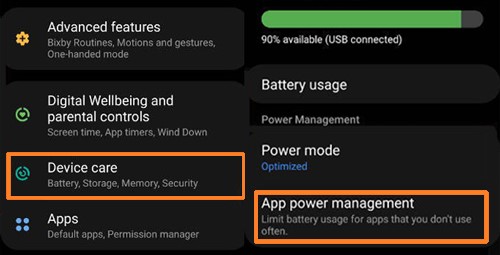
Als u problemen ondervindt met Spotify niet op de achtergrond spelen, het cachegeheugen en de gegevens van de app wissen of opnieuw installeren kan het probleem helpen oplossen. Hier is hoe:
Het cachegeheugen en de gegevens van de . wissen Spotify app:
Het wissen van de gegevens van de Spotify app kan u afmelden bij uw account en uw app-instellingen verwijderen, dus u moet zich opnieuw aanmelden en uw instellingen aanpassen nadat u de gegevens hebt gewist.

Herinstalleren van de Spotify app:
Door het cachegeheugen en de gegevens van de Spotify app of opnieuw installeert, kunt u beschadigde of verouderde bestanden en instellingen verwijderen die mogelijk problemen met de app veroorzaken. Dit kan ervoor zorgen dat Spotify kan zonder onderbrekingen op de achtergrond spelen.
De software van uw apparaat bijwerken en de Spotify app naar de nieuwste versie kan ook helpen bij het oplossen van problemen met Spotify speelt niet op de achtergrond. Hier is hoe het te doen:
De software van uw apparaat bijwerken:
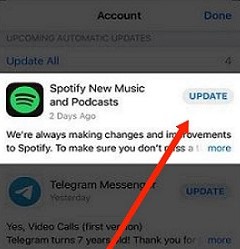
Updaten van de Spotify app uit de app store op uw mobiele telefoons:
Door de software van uw apparaat en de Spotify app up-to-date, kunt u ervoor zorgen dat u toegang hebt tot de nieuwste functies en bugfixes die kunnen helpen de prestaties van de app te verbeteren. Dit kan helpen bij het oplossen van problemen met Spotify niet op de achtergrond spelen en ervoor zorgen dat u ongestoord kunt genieten van muziekweergave.
Spotify is een van de meest populaire muziekstreamingservices, maar soms kan het frustrerend zijn als het stopt met het afspelen van muziek op de achtergrond. Gelukkig zijn er een paar trucjes die je kunt proberen Spotify om weer op de achtergrond te spelen. Hier zijn enkele methoden die kunnen helpen:
Door deze methoden te gebruiken, kunt u ervoor zorgen dat Spotify blijft afspelen op de achtergrond, zodat u ononderbroken muziek kunt afspelen terwijl u uw apparaat gebruikt.
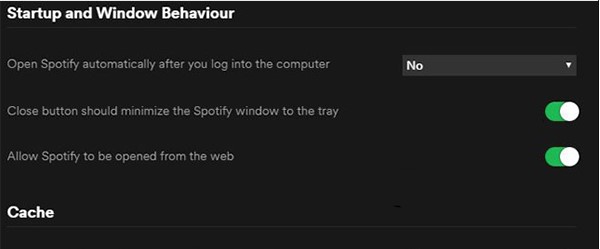
Als je een bent Spotify gebruiker, heb je mogelijk problemen ondervonden waarbij de app geen muziek afspeelde op de achtergrond of wanneer je apparaat vergrendeld was. Een manier om deze problemen te voorkomen, is door uw favoriet op te slaan Spotify nummers op uw apparaat voor offline afspelen. Zo kunt u naar uw favoriete muziek luisteren zonder u zorgen te hoeven maken over internetverbinding of onderbrekingen bij het afspelen.
Een tool die u kan helpen besparen Spotify nummers op uw apparaat is TuneSolo Spotify Muziek converter. Met deze software kunt u downloaden en converteren Spotify muziek naar populaire audioformaten, zoals MP3, FLAC en WAV, zodat u op elk apparaat offline naar uw favoriete nummers kunt luisteren.
Probeer het gratis Probeer het gratis
TuneSolo Spotify Music Converter is gemakkelijk te gebruiken en kan converteer snel hele afspeellijsten of individuele nummers met uitvoer van hoge kwaliteit. Door deze tool te gebruiken om je favoriet op te slaan Spotify nummers op uw apparaat kunt u genieten van ononderbroken muziekweergave zonder problemen of onderbrekingen.

Home
Spotify Muziek
Spotify Speelt niet op de achtergrond? Leer hoe u dit kunt oplossen
Opmerkingen(0)
Mensen lezen ook:
Hoe te repareren Spotify Nummers overslaan op Web Player? Gemakkelijke oplossingen Lil Durk Songs Gratis downloadmanieren: waar u zijn muziek kunt vinden en downloaden Tips voor het oplossen van problemen Wanneer Spotify Webspeler speelt niet Hoe te repareren "Spotify Web Player zit vast bij advertenties" Probleem Hoe het volledige album van The Weeknd gratis online te downloaden Leer hoe te krijgen Spotify Web Player overal gedeblokkeerd! [OPGELOST] Spotify Speelt gedownloade nummers niet offline af Waarom is Spotify Willekeurige nummers afspelen? Hoe het te stoppen?Antwoorden
1.Uw naam
2.Uw e-mailadres
3.Uw recensie
Copyright © 2025 TuneSolo Software Inc. Alle rechten voorbehouden.
laat een reactie achter
1.Uw naam
2.Uw e-mailadres
3.Uw recensie
Verzenden